ブラウザ上の操作だけでプラグインを作成できます。
1プラグイン管理画面の「プラグイン作成」 をクリックします
をクリックします
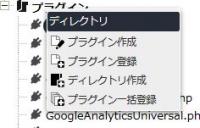
2作成に必要な情報を入力し、「保存」ボタンをクリックします
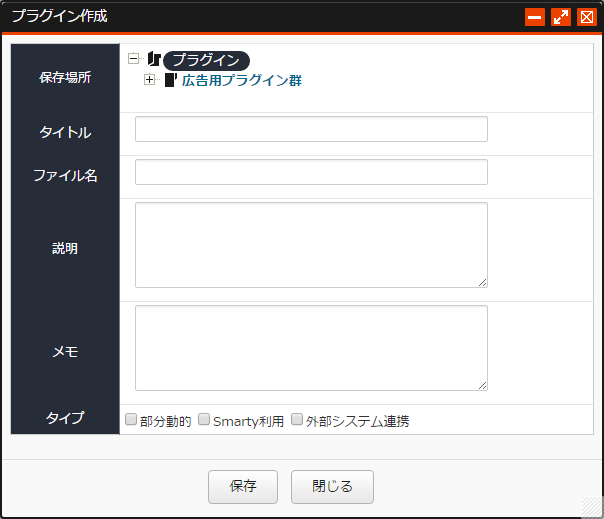
保存場所
プラグインルート直下か、任意で作成したディレクトリに登録するか指定します。
「ディレクトリ作成」参照
タイトル
プラグインの名前です。機能がわかりやすい名前をつけます。
ファイル名
実際にファイルとして保存される際のプラグインのファイル名です。半角英数で入力してください。
拡張子の.phpは不要です。
※ 同じファイル名のphpがすでに登録されている場合は確認メッセージ無しで上書きされます。
※ ディレクトリを分けても同じファイル名のプラグインは二つ以上登録されません。指定された保存場所に移動した上でファイルの上書きが行われます。
説明
プラグインの用途など、運用時の必要に応じて入力してください。必須ではありません。
メモ
プラグインの利用法など、運用時の必要に応じて入力してください。必須ではありません。
タイプ ※オプション
プラグインの挙動、用途にあわせてチェックを入力してください。
- 部分動的 -- スタティックに指定されたページに配置してもプラグイン部分のみ動的に動作するプラグイン
- Smarty利用 -- 表示部分でSmartyを利用するプラグイン
- 外部システム連携 -- 外部のAPIからXMLを取得して動作するプラグイン
作成できるプラグインのタイプについて
部分動的プラグイン、Smarty利用プラグイン、外部システム連携プラグインは、エンタープライズライセンスで利用可能なオプションです。3作成したプラグインを「プラグイン管理」画面左側のツリーから選択します
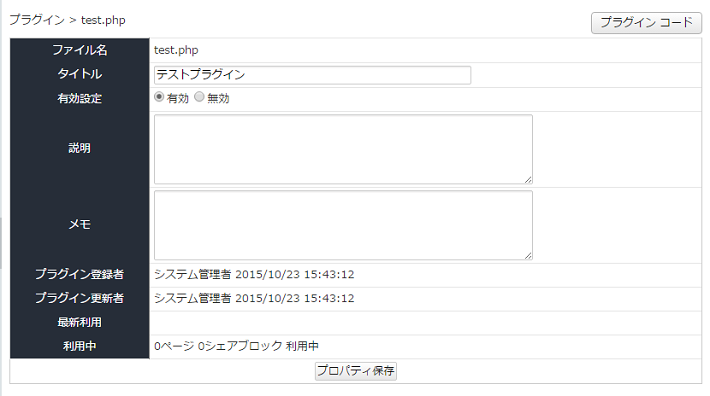
4「プラグイン コード」ボタンをクリックします
「プラグイン作成」で入力した内容に応じたスケルトンコードが表示されます。
必要な箇所にコードを書き足します。
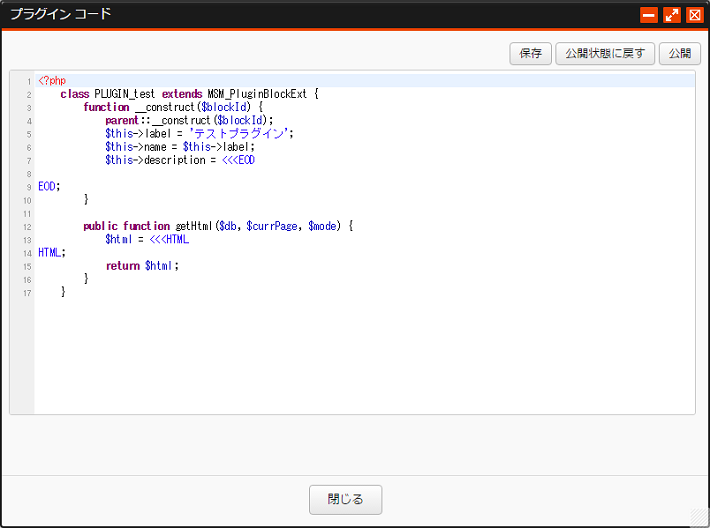
保存
プラグインを保存します。公開ページには影響がありません。
編集ページで保存したプラグインの動作を確認したい場合は、「環境設定」で「編集中プラグイン参照」を選択します。
「環境設定」参照
保存ページ更新
環境設定のプラグインが有効な場合、以下のように「保存ページ更新」ボタンが表示されます。

ボタンを押すと該当ページが自動的にリロードされますので、編集ページに即反映させることができます。
保存の場合は、自分でブラウザをリロードする必要があります。
公開状態に戻す
編集を開始する前の状態に戻します。
公開
プラグインを保存して公開します。公開ページに影響が出るので、充分に動作を確認してから公開してください。
動的なページで利用している場合は、プラグインの公開内容は公開ページに即座に反映されます。
ただし、キャッシュを作成するページの場合は、公開ページに反映させるために、いずれかのページを公開する等を行い、キャッシュをクリアする必要があります。


